從 Redmi 手機切換到 OnePlus 裝置可能是一次令人興奮的升級。然而,順利傳輸資料可能是一個問題。在本指南中,我們將向您展示如何使用各種方法將資料從 Redmi 傳輸到 OnePlus 。無論您想要傳輸聯絡人、照片、訊息或其他重要文件,我們都能滿足您的需求。
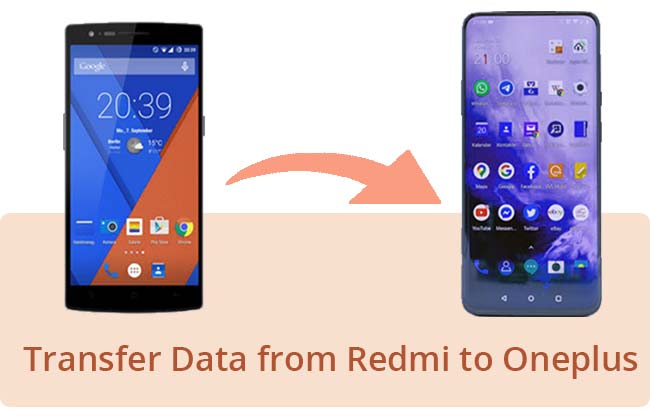
當您升級到新手機時,保留重要數據至關重要。以下是您可能想要將資料從 Redmi 傳輸到 OnePlus 的幾個原因:
透過遵循這些提示,您可以最大限度地降低資料遺失的風險,並確保從 Redmi 裝置順利過渡到 OnePlus 裝置。
以下是一些確保資料傳輸順利進行的提示:
您可以使用多種方法將資料從 Redmi 手機傳輸到 OnePlus 手機。我們將詳細探討每種方法,以協助您選擇最適合您需求的選項。
Coolmuster Mobile Transfer是一款多功能手機到手機傳輸工具,旨在在手機之間無縫、有效率地傳輸資料。使用此軟體,您可以輕鬆地將資料從 Redmi 移至 OnePlus 設備,並準確選擇要傳輸的檔案類型。
此外,該工具支援廣泛的Android設備,包括但不限於OnePlus Ace 3/Ace 3V/12/12R/Ace 2 Pro/Ace 2V/Ace 2/Ace Pro/Nord CE4、Redmi S19 Pro/S19/ S18 Pro/ S18/S17/S16/S15/X100 Ultra/X100 Pro/X100/X90 Pro/X90/X80/X70/X60,以及三星、小米、摩托羅拉、Sony、HTC、Tecno等型號
Coolmuster Mobile Transfer的突出特點:
想知道如何將資料從 Redmi 傳輸到 OnePlus?使用Coolmuster Mobile Transfer依照以下步驟操作:
01首先,啟動Coolmuster Mobile Transfer程序,並使用USB線將紅米和一加手機連接到電腦。
02在兩台裝置上啟用 USB 偵錯模式。手機連線成功後,會出現以下介面。確保紅米設定為“來源”;如果沒有,請點選「翻轉」進行切換。

03選擇您要傳輸的資料類型,然後按一下「開始複製」開始該過程。

影片教學:
觀看下面的影片教學課程,了解使用Coolmuster Mobile Transfer將資料從 Redmi 傳輸到 OnePlus 的詳細指南。
另一種可靠的方法是使用 Google 備份。此方法利用 Google 的雲端服務來備份和還原您的資料。如果您經常使用 Google 服務,它會特別有用。
這種方法簡單明了,並且利用了Google的雲端服務,非常適合已經融入Google生態系統的用戶。此外,使用 Google Backup 可確保您的資料安全地儲存在雲端,從而降低資料遺失的風險。
以下是使用 Google 服務將資料從 Redmi 傳輸到 Oneplus 的方法:
步驟1.備份Redmi數據
在您的 Redmi 手機上,進入「設定」>「Google」>「備份」並確保您的資料已備份。您可以備份聯絡人、日曆事件、照片、影片等。
步驟 2. 設定 OnePlus 設備
在您的 OnePlus 手機上,在設定過程中,登入您的 Google 帳戶並選擇從備份還原資料的選項。
如果您已經設定了 OnePlus 手機,則可以在「設定」>「帳戶」下新增您的 Google 帳戶,並從那裡恢復資料。
步驟 3. 恢復數據
依照螢幕上的指示完成傳輸。所需時間取決於正在恢復的資料量和您的網路速度。

OnePlus 提供了自己的工具,即 OnePlus Switch 應用程序,用於資料傳輸。此應用程式旨在盡可能無縫地從舊手機過渡到新的 OnePlus 裝置。此外,該應用程式會定期更新,以確保與最新裝置和作業系統的相容性。並且支援多種資料類型,保證平滑過渡。
請按照以下步驟使用它:
步驟 1. 安裝應用程式
從 Google Play 商店在您的 Redmi 和 OnePlus 手機上下載並安裝 OnePlus Switch 應用程式。
步驟 2. 設定 OnePlus 手機
在兩台裝置上開啟應用程序,然後在 OnePlus 上選擇「我是新手機」選項。這將產生一個二維碼。
步驟3.設定紅米手機
在紅米上選擇“我是舊手機”,掃描一加設備上顯示的二維碼,即可在兩部手機之間建立連接。
步驟 4. 選擇要傳輸的數據
建立連線後,選擇要傳輸的數據,例如聯絡人、訊息、照片等。該應用程式支援各種資料類型,並確保傳輸所有重要文件。
步驟 5. 開始傳輸
點擊「開始傳輸」按鈕開始資料傳輸過程。等待傳輸完成,並確保兩台裝置在整個過程中保持連接並充電。

提示:如果OnePlus Switch 無法使用怎麼辦?以下是您可以使用的故障排除和替代方案。
將資料從 Redmi 手機傳輸到 OnePlus 手機並不複雜。透過使用Coolmuster Mobile Transfer 、Google Backup、OnePlus Switch 應用程式等工具,您可以有效率且安全地移動資料。請按照本指南中概述的步驟操作,您將立即在新的 OnePlus 裝置上獲得所有重要資料。
請務必遵循提供的提示,以確保轉移過程順利進行。享受您的新 OnePlus 手機,所有數據都完好無損。
相關文章:
一鍵備份與還原Android資料 [2024 年熱門 3 種方法]